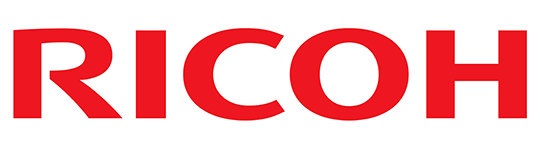Link download driver Ricoh 6001 và hướng dẫn cài đặt
(1272)
Cũng giống như con người, máy móc khi muốn “ra lệnh” cho một đối tượng khác làm một việc gì đó. Thì đầu tiên cần phải hiểu được ngôn ngữ của nhau. Do đó, khi chúng ta muốn chuyển một tài liệu mềm trên máy tính thành văn bản cứng bằng chiếc máy in Ricoh 6001 thì máy tính cần “giao tiếp” được với máy in này.
Và trong bài viết này, chúng tôi sẽ hướng dẫn các bạn cách tải và cài đặt driver Ricoh 6001. Giúp bạn có thể kết nối máy tính đến máy in và tiến hành công việc in ấn. Mời các bạn cùng theo dõi nhé!
Máy photocopy đa năng Ricoh 6001
Ricoh 6001 là một model máy photocopy đa năng nổi bật của Ricoh được giới văn phòng ưa chuộng sử dụng. Máy sở hữu kiểu dáng nhỏ gọn với tốc độ sao in cực kỳ ấn tượng lên đến 60 bản/phút. Đáp ứng tốt nhất mọi nhu cầu sử dụng máy văn phòng trong các công ty, cơ quan, doanh nghiệp hiện nay.
Ngoài tính năng chính là photocopy, Ricoh 6001 còn có thể in mạng. Scan màu qua mạng với chất lượng không thua kém gì so với một chiếc máy in hay máy scan thông thường. Hơn nữa, máy còn được trang bị tất cả các tính năng ưu việt nhất của dòng máy photocopy Ricoh. Mang đến cho người dùng những bản in sắc nét nhất, hoàn hảo nhất chỉ trong một thời gian ngắn.
Driver Ricoh 6001 là gì?
Driver Ricoh 6001 là một phần mềm trung gian giúp kết nối máy tính với máy photocopy đa năng Ricoh 6001. Từ đó, giúp máy tính có thể kết nối với máy Ricoh 6001. Và máy Ricoh 6001 có thể thực hiện lệnh in từ máy tính truyền tới.
Thông thường, khi mua máy photocopy đa năng Ricoh 6001. Khách hàng sẽ được cung cấp một chiếc đĩa CD để cài đặt driver Ricoh 6001. Và việc cài đặt driver Ricoh 6001 từ chiếc đĩa CD này khá đơn giản và chuẩn xác.
Tuy nhiên, trong trường hợp vì một lý do nào đó mà bạn không có đĩa CD để cài đặt driver Ricoh 6001. Khiến cho bạn không thể khai thác tính năng in ấn trên máy. Khi đó, giải pháp hiệu quả nhất dành cho bạn là download trực tiếp và cài đặt driver Ricoh 6001 cho máy tính của mình.
Đặc điểm của driver Ricoh 6001
Đối với mỗi dòng máy in hay máy photocopy đa năng khác nhau. Ricoh sẽ cung cấp một bộ driver khác nhau tương thích với từng hệ điều hành của máy tính. Do đó, driver Ricoh 6001 được cài đặt trên mỗi hệ điều hành máy tính khác nhau sẽ khác nhau.
Driver Ricoh 6001 là bộ phần mềm điều khiển của máy photocopy đa năng Ricoh 6001. Và cần được cài đặt một cách chính xác, đúng và đủ. Đồng thời, bạn cũng cần phải cài đặt driver Ricoh 6001 trên máy tính của mình khi vừa cài đặt hệ điều hành mới.
Hướng dẫn tải driver Ricoh 6001
Việc tải driver Ricoh 6001 cũng giống như việc tải các phần mềm thông thường khác nhưng đòi hỏi độ chính xác cao hơn, bạn thực hiện như sau:
Bước 1: Xác định chính xác hệ điều hành của máy tính mà bạn muốn kết nối đến máy Ricoh 6001.
Bước 2: Lựa chọn đúng link download driver Ricoh 6001 tương thích với hệ điều hành của máy tính mà bạn vừa xác định.
Bước 3: Nhấn nút Download tương ứng.
Bạn cần lưu ý lựa chọn chính xác driver Ricoh 6001 tương thích với hệ điều hành máy tính của bạn nhé. Bởi nếu bạn tải sai driver thì máy photocopy đa năng Ricoh 6001 sẽ không thể nhận lệnh từ máy tính và bạn sẽ không thể sử dụng tính năng in ấn trên chiếc máy văn phòng đa năng này.
Link download driver Ricoh 6001 cho Windows và Mac OS
Link download driver Ricoh 6001 cho Windows
- Link download driver Ricoh 6001 cho Win XP 32bit: Download
- Link download driver Ricoh 6001 cho Win XP 64bit: Download
- Link download driver Ricoh 6001 cho Win 7 32bit: Download
- Link download driver Ricoh 6001 cho Win 7 64bit: Download
- Link download driver Ricoh 6001 cho Win 8 32bit: Download
- Link download driver Ricoh 6001 cho Win 8 64bit: Download
- Link download driver Ricoh 6001 cho Win 10 32bit: Download
- Link download driver Ricoh 6001 cho Win 10 64bit: Download
Link download driver Ricoh 6001 cho Mac OS
- Link download driver Ricoh 6001 cho Mac OS x 10.3: Download
- Link download driver Ricoh 6001 cho Mac OS x 10.4: Download
- Link download driver Ricoh 6001 cho Mac OS x 10.5: Download
- Link download driver Ricoh 6001 cho Mac OS x 10.6: Download
- Link download driver Ricoh 6001 cho Mac OS x 10.7: Download
- Link download driver Ricoh 6001 cho Mac OS x 10.8: Download
- Link download driver Ricoh 6001 cho Mac OS x 10.9: Download
- Link download driver Ricoh 6001 cho Mac OS x 10.10: Download
- Link download driver Ricoh 6001 cho Mac OS x 10.11: Download
Hướng dẫn cài đặt driver Ricoh 6001
Quá trình tải driver Ricoh 6001 đã hoàn tất, việc tiếp theo mà bạn cần làm là cài đặt phần mềm này vào máy tính của bạn.
Phần mềm driver Ricoh 6001 đã tải về, bạn tiến hành giải nén file vừa tải về và copy vào ổ C hoặc ổ D của máy tính. Sau đó, bạn kết nối dây cáp từ máy photocopy Ricoh 6001 đến máy tính và mở file vừa tải về ra. Chọn cổng USB thích hợp và thực hiện theo những hướng dẫn cài đặt do chương trình đưa ra. Nhấn Next liên tục cho đến khi quá trình cài đặt hoàn tất thì nhấn Finish để kết thúc nhé.
Cuối cùng, bạn chỉ cần đợi vài phút để chương trình hoạt động. Sau đó khởi động lại máy tính để hệ điều hành kịp thời chấp nhận những thay đổi mà bạn vừa thực hiện nhé.
Ngoài ra, tránh phải mất thời gian cho việc tìm kiếm driver Ricoh 6001 cho những lần sửa máy tính hoặc nâng cấp hệ điều hành sau này. Bạn nên lưu trữ bộ cài đặt driver Ricoh 6001 vào một vùng an toàn và dễ nhớ trên máy tính. Như vậy thì sau khi cài đặt lại máy tính. Bạn sẽ có thể cài đặt driver Ricoh 6001 mà không cần phải tải ở trên mạng nữa.
Trên đây, chúng tôi đã hướng dẫn các bạn cách tải và cài đặt driver Ricoh 6001 trực tiếp mà không cần đến đĩa CD. Sau khi cài đặt xong, bạn có thể khám phá tính năng in ấn và nhiều tính năng tuyệt vời khác trên chiếc máy photocopy đa năng Ricoh 6001 của bạn. Chúc bạn thực hiện thành công!
Nếu bạn gặp bất kỳ trục trặc, khó khăn nào trong quá trình tải và cài đặt driver Ricoh 6001 mà chưa thể khắc phục được. Bạn vui lòng chia sẻ với chúng tôi trong phần bình luận để được hỗ trợ sớm nhất nhé. Cảm ơn bạn đã theo dõi bài viết này của chúng tôi!